Як дивитися 3D відео (фільми) на звичайному моніторі - Світ стерео фотографій. Галерея 3D зображень і фотографій.
Сьогодні все більшого поширення набувають 3D фільми. Але як подивитися їх на комп'ютері і звичайному моніторі, не маючи поки спеціального 3D телевізора або монітора?
Існує декілька форматів 3D відео. Детально про форматах 3D зображень ми говорили в одній з попередніх статей . Найбільш поширеними є горизонтальна і вертикальна стереопари. Якщо ви відкриєте такий 3D відеофайл звичайним способом, то на екрані побачите обидві картинки відразу (окрема картинка для правого ока, окрема для лівого).
 Найбільш простим і дешевим варіантом для перегляду 3D відео є використання червоно-синіх анаглиф очок і спеціальної програми для конвертації горизонтальної або вертикальної стереопари в формат анаглиф. Як правило, ціна на анаглиф окуляри не висока і складає до декількох сотень рублів. Але у нас ви можете купити анаглиф окуляри за вельми привабливою ціною (всього близько 150 рублів).
Найбільш простим і дешевим варіантом для перегляду 3D відео є використання червоно-синіх анаглиф очок і спеціальної програми для конвертації горизонтальної або вертикальної стереопари в формат анаглиф. Як правило, ціна на анаглиф окуляри не висока і складає до декількох сотень рублів. Але у нас ви можете купити анаглиф окуляри за вельми привабливою ціною (всього близько 150 рублів).
Маючи анаглиф окуляри тепер ви можете скористатися однією з програм для перегляду 3D відео: Stereoscopic Player, Stereo Movie Player, Bino - free 3D video player, sView - Movie Player і ін. Найбільш популярною є програма Stereoscopic Player, тому в даній статті ми розглянемо саме її.
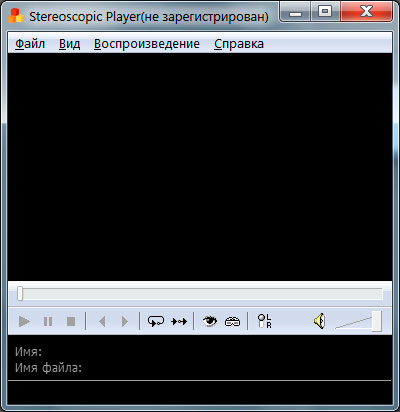
Відкриваємо 3D відео звичайним способом через меню «Файл» -> «Відкрити файл ...» або просто перетягуємо відео в вікно плеєра. Відкривається вікно, в якому необхідно вказати формат вихідного 3D відео файлу, а саме розташування ракурсів і співвідношення сторін:
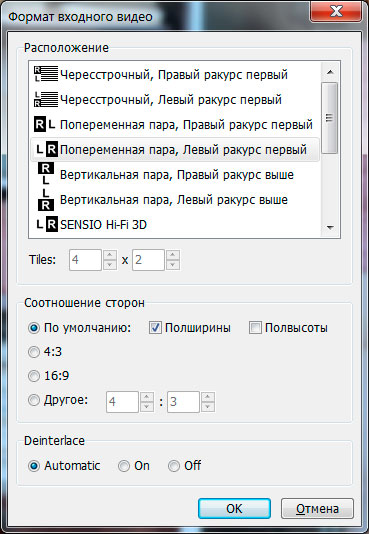
Якщо ви помилилися у виборі формату, налаштування можна виправити пізніше, вибравши меню «Файл» -> «Розташування» або «Файл» -> «Співвідношення сторін». Якщо ваш файл у форматі горизонтальної анаморфной стереопари, то, як правило, потрібно ставити галочку «Полшіріни».
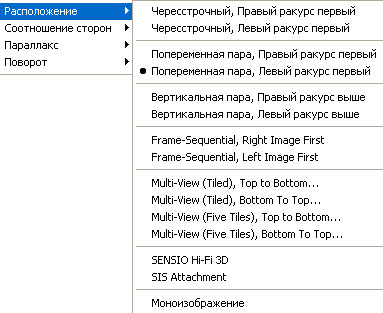
Вибрати анаглиф формат відтвореного 3D зображення можна через меню «Вид» -> «Метод перегляду» -> «Anaglyph» -> «Optimized Anaglyph Крани - Блакитний».
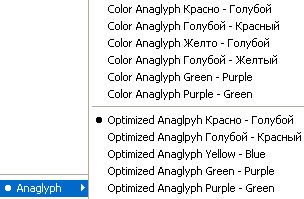
У нижній частині головного вікна плеєра є також 3 кнопки для настройки відображення 3D відео:
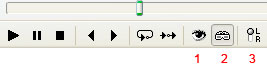
- Перемикання в 2D режим;
- Перемикання в 3D режим;
- Поміняти ракурси місцевосцями - необхідно в тому випадку, якщо при відкритті 3D відео було зазначено невірне розташування.
От і все. Тепер ви можете насолоджуватися переглядом 3D фільмів на звичайному моніторі.
Якщо ви хочете подивитися 3D відео на телевізорі, який підключений до плеєра, то вам необхідно попередньо конвертувати відео з вихідного формату в формат анаглиф. Про те, як зробити це, читайте в статті Як дивитися 3D відео на звичайному телевізорі .
Але як подивитися їх на комп'ютері і звичайному моніторі, не маючи поки спеціального 3D телевізора або монітора?



